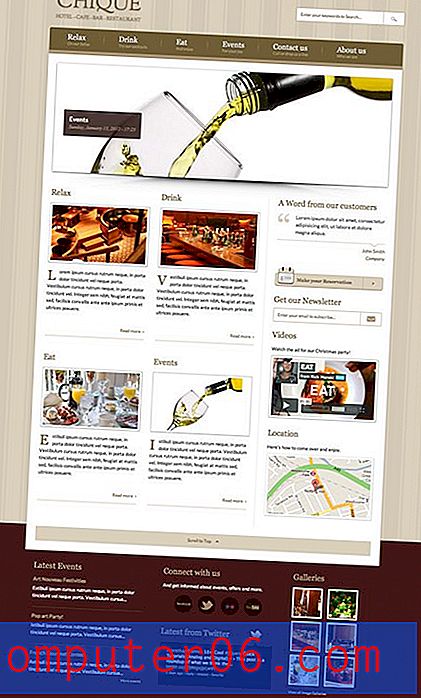Kā skatīties Netflix pārlūkā Chromecast no iPad 2
Tagad, kad esat iegādājies un saņēmis Google Chromecast, ir pienācis laiks to sākt lietot. Tas ir savietojams ar Netflix, YouTube un Google Play lietotnēm, kā arī jūs varat tajā atspoguļot saturu no pārlūka Chrome pārlūka. Tātad, ja jums rodas grūtības izdomāt, kā skatīties saturu no Netflix lietotnes savā iPad 2, varat veikt tālāk aprakstītās darbības.
Apple TV piedāvā dažas papildu iespējas, kuras nevarat iegūt, izmantojot Chromecast ierīci. Piemēram, varat spoguļoties sava iPad 2 ekrāna televizorā, izmantojot bezvadu interneta savienojumu, kā arī straumēt saturu no iTunes. Uzziniet vairāk par Apple TV šeit.
Izmantojiet savu iPad, lai skatītos Netflix Chromecast ierīcē
Šajā apmācībā tiks pieņemts, ka jūs jau esat iestatījis Chromecast ierīci, pievienojis to televizoram un konfigurējis bezvadu tīklam. Jums arī jāpārliecinās, ka jūsu iPad iPad lietotne Netflix ir atjaunināta uz visjaunāko versiju. Šeit uzziniet, kā atjaunināt iPad lietotni. Tātad, kad viss ir iestatīts, varat veikt tālāk norādītās darbības, lai uzzinātu, kā izmantot savu iPad, lai skatītos Netflix Chromecast ierīcē.
1. darbība. Mainiet televizora ieeju vai avotu tā, lai tas būtu kanālā, kuram ir pievienots Chromecast.

2. solis: palaidiet lietotni Netflix savā iPad 2.
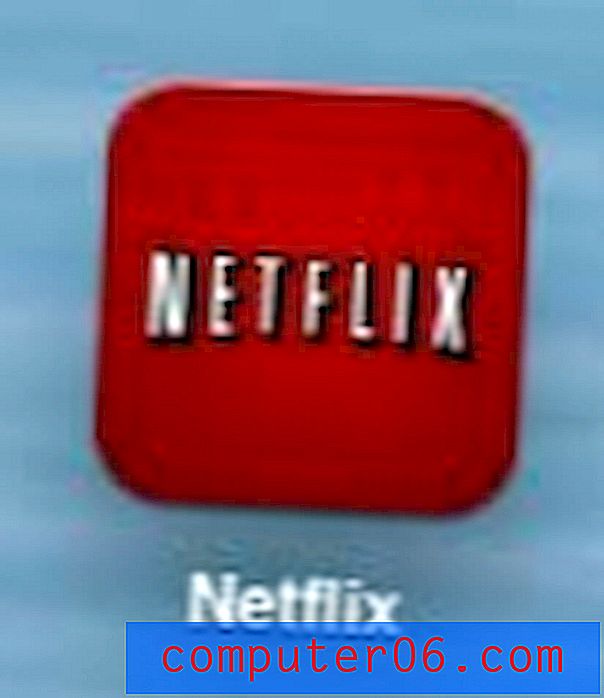
3. solis: Pirmoreiz palaižot lietotni Netflix, vajadzētu būt uznirstošajam logam, kas identificē Chromecast pogu.
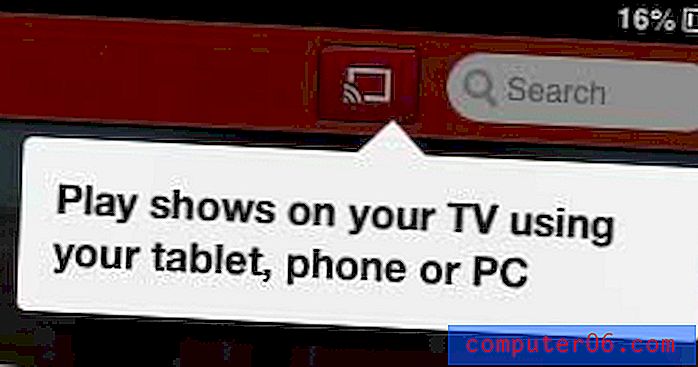
4. darbība: pieskarieties pogai Chromecast .
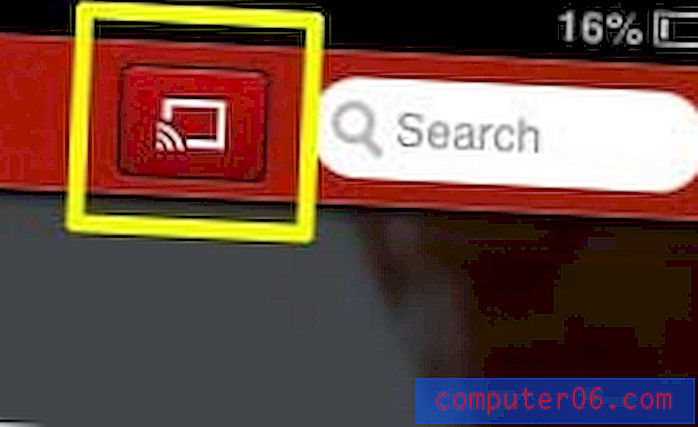
5. darbība: atlasiet opciju Chromecast .
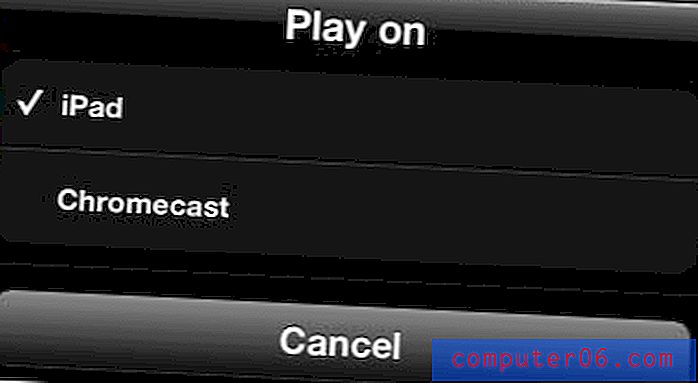
6. darbība: atrodiet videoklipu, kuru vēlaties skatīties, pēc tam pieskarieties pogai Atskaņot, lai sāktu tā skatīšanos Chromecast ierīcē.
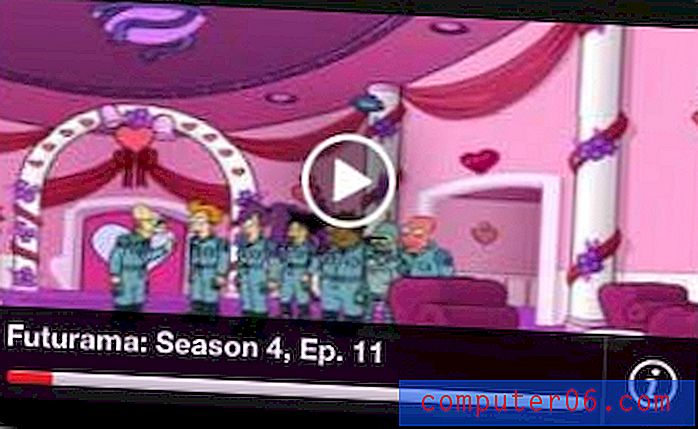
Ņemiet vērā, ka varat sākt spēlēt video tāpat kā parasti, pēc tam nospiediet pogu ekrāna apakšējā labajā stūrī, lai atskaņotu videoklipu Chromecast ierīcē.

Ja jums ir nepieciešama cita televizora straumēšanas opcija citai telpai vai ja vēlaties skatīties Hulu Plus, Amazon Prime un dažus citus straumēšanas pakalpojumus, pārbaudiet Roku produktu līniju.
Esam arī rakstījuši par to, kā izmantot jūsu iPhone 5, lai skatītos YouTube arī savā Chromecast ierīcē.